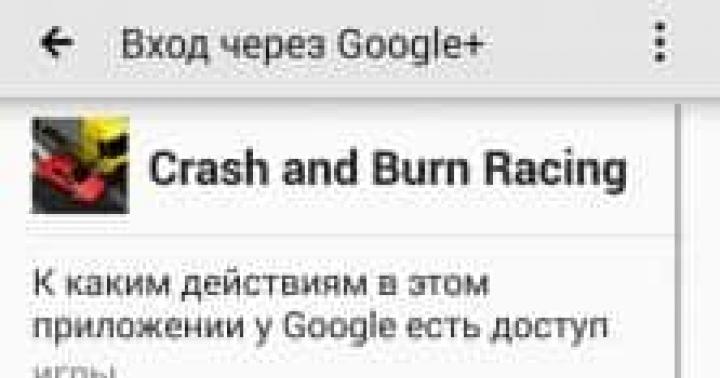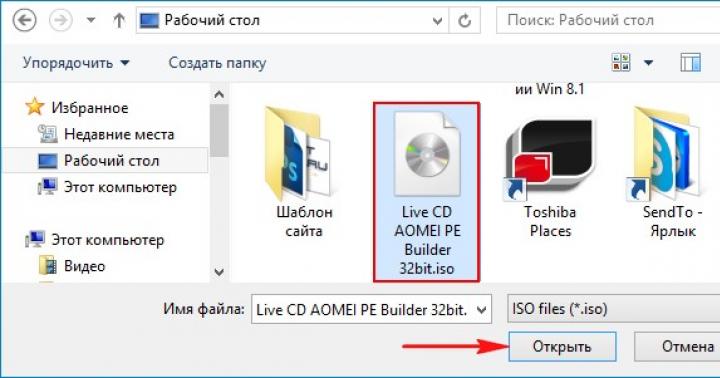در این مقاله، تمام راههایی را به شما نشان میدهیم که چگونه میتوانید در Samsung Galaxy J1 (2016) اسکرین شات یا اسکرین شات بگیرید. انبوه تلفن های هوشمند و تنوع تولید کنندگان سخت افزار به طور منطقی به این واقعیت منجر می شود که هر مدل روش خاص خود را برای استفاده کاربر از یک عملکرد خاص دارد. خوشبختانه برای ما، در همه تلفن های هوشمند Samsung Galaxy اصل استفاده از یک یا آن عملکرد یکسان است، از جمله گوشی هوشمند Samsung Galaxy J1 (2016). ما تمام روشهای موجود را شرح میدهیم که با استفاده از آن میتوانید از پوسته TouchWiz UX اسکرینشات بگیرید و میتوانید روشی را انتخاب کنید که برای شما راحتتر به نظر میرسد. لطفاً توجه داشته باشید که این روش برای گوشی هوشمند سامسونگ گلکسی J1 (2016) در نظر گرفته شده است و برای سایر گوشی ها اعمال نمی شود. در مرحله بعد، ما چندین راه را به شما نشان می دهیم که چگونه می توانید از گوشی Samsung Galaxy J1 (2016) خود اسکرین شات یا اسکرین شات بگیرید و می توانید یکی از ساده ترین و راحت ترین ها را انتخاب کنید. بیایید به دستورالعمل های دقیق در مورد نحوه گرفتن اسکرین شات یا اسکرین شات در Samsung Galaxy J1 (2016) برویم.
همانطور که قبلا ذکر شد، سامسونگ می خواهد یک تجربه ویژگی ثابت برای کاربران خود داشته باشد، اگر از طرفداران وفادار سامسونگ هستید، گرفتن اسکرین شات برای شما کار آسانی خواهد بود. با این حال، گاهی اوقات برخی از آخرین ویژگی های تلفن هایی مانند Samsung Galaxy J1 (2016) ابتدا باید فعال شوند. و هنگامی که این کار را انجام دادید، احتمالاً دیگر هرگز نمی خواهید از دکمه های سخت افزاری برای گرفتن اسکرین شات استفاده کنید. و در زیر هر دو روش را به تفصیل شرح خواهیم داد.
دو روش برای گرفتن اسکرین شات از Samsung Galaxy J1 (2016) وجود دارد. می توانید اسکرین شات بگیرید:
- دکمه های سخت افزاری
- ژست/کشیدن کف دست
هر دوی این روش ها کل فرآیند را آسان می کنند. یکی را انتخاب کنید که مناسب شماست و به تلاش کمتری نیاز دارد.
نحوه گرفتن اسکرین شات با استفاده از دکمه های سخت افزاری
این سریعترین و راحتترین راه برای گرفتن اسکرین شات در گوشی هوشمند Samsung Galaxy J1 (2016) است. برای انجام این کار باید موارد زیر را انجام دهید:
- برنامه یا صفحهای را که میخواهید از آن عکس بگیرید، باز کنید.
- حالا دکمه پاور و هوم را همزمان فشار داده و نگه دارید.
- شما یک انیمیشن کوتاه می بینید و صدایی را می شنوید که به شما اطلاع می دهد که اسکرین شات گرفته شده است.
و حتی یک راه سریعتر برای گرفتن اسکرین شات در Samsung Galaxy J1 (2016) با استفاده از حرکت کف دست وجود دارد.
نحوه گرفتن اسکرین شات با استفاده از حرکت/کشیدن کف دست
این عملکرد تقریباً در تمام جدیدترین گوشیهای هوشمند سامسونگ که دارای پوسته TouchWiz هستند، وارد شده است (به عنوان مثال، اگر در مورد تلفنهای هوشمند سامسونگ صحبت کنیم، این گوشیها نباید بیش از دو سال قدیمی باشند). معمولاً این ویژگی قبلاً به صورت پیشفرض فعال شده است، اما اگر به طور ناگهانی کار نکرد، نحوه فعال کردن و استفاده از آن در اینجا آمده است:
- برای استفاده از این قابلیت ابتدا باید عملکرد ژست را فعال کنید. باید به تنظیمات بروید و Movements را پیدا کنید.
- در Moves، پالم اسکرین شات را فعال کنید.
- تنظیمات را ببندید و به برنامه ای بروید که باید از آن اسکرین شات بگیرید.
- اکنون لبه کف دست خود را روی صفحه قرار دهید، انگشتان خود را به سمت بالا بکشید و به صورت افقی از لبه چپ به راست بکشید. اگر همه چیز به درستی انجام شود، یک انیمیشن با کشیدن انگشت خواهید دید و اسکرین شات ذخیره خواهد شد.
از کجا می توانم اسکرین شات ها را پیدا کنم؟
پیدا کردن اسکرین شات ها بسیار آسان است. آنها را می توان در برنامه گالری در پوشه Screenshots پیدا کرد. یا می توانید آنها را به صورت دستی، از طریق Explorer یا از طریق My Files جستجو کنید، پوشه Pictures و Screenshots را در آن پیدا کنید.
یک روز باید از یک تصویر از صفحه نمایش گوشی هوشمند خود عکس بگیرید تا آن را برای یک دوست ارسال کنید. به عنوان مثال، در یک بازی به زیبایی برنده شده اید یا می خواهید تعداد پیام هایی را که دختر برای شما ارسال کرده در حالی که حواس شما پرت شده بود را به همکار خود نشان دهید. به طور کلی، ممکن است دلایل مختلفی وجود داشته باشد که چرا نیاز به گرفتن اسکرین شات دارید، اما گوشی های مختلف این کار را متفاوت انجام می دهند. بیایید نحوه گرفتن اسکرین شات در سامسونگ را فقط با استفاده از کلیدهای صدا و پاور بیابیم. روش ها کاملا ساده هستند.
چگونه در گوشی سامسونگ اسکرین شات بگیریم؟
گوشی های هوشمند این شرکت معمولا دارای سیستم عامل اندروید داخلی هستند که گرفتن تصویر از صفحه نمایش را بسیار آسان می کند. در همان زمان، در "گالری" ذخیره می شود و نیازی نیست به دنبال اسکرین شات گرفته شده باشید. ابتدا باید نسخه اندروید خود را پیدا کنید.
در مجموع چهار راه برای گرفتن اسکرین شات در سامسونگ وجود دارد. کدام را باید انتخاب کنید؟ این بستگی به نسخه اندروید نصب شده روی تلفن همراه شما دارد و اینکه کدام کلیدها به عنوان کلیدهای میانبر روی دستگاه شما در نظر گرفته می شوند.
اولین راه برای گرفتن اسکرین شات فوری این است که دکمه های Home و Power را همزمان نگه دارید. نگه داشتن آنها برای چند ثانیه یک اسکرین شات می گیرد که می توانید از آن به عنوان تصویر JPG استفاده کنید. اما اگر شکست خوردید، باید از روش دوم استفاده کنید. قبل از گرفتن اسکرین شات در سامسونگ، پنجرهای را که میخواهید بگیرید باز کنید و کلیدهای پاور و کاهش صدا را نگه دارید. عکس در گالری شما ظاهر می شود.
در نسخه های قدیمی اندروید همه چیز به همین سادگی است. همزمان کلید “Home” و “Back” را نگه دارید تا یک اسکرین شات از گوشی هوشمند شما در “گالری” شما ظاهر شود. همانطور که می بینید، همه چیز بسیار ساده است و اگر نیاز به گرفتن اسکرین شات دارید، نباید با این کار مشکلی داشته باشید. به یاد داشته باشید که دکمه «روشن/خاموش» و «روشن/خاموش» یکسان هستند. اما اگر هیچ یک از روش های بالا کمک نکرد چه باید کرد؟
چگونه در سامسونگ گلکسی اسکرین شات بگیریم؟
نسخه های جدیدتر اندروید سیستم کمی متفاوت برای گرفتن اسکرین شات دارند. به عنوان مثال، برای گرفتن اسکرین شات در گلکسی سامسونگ، باید همزمان کلیدهای Home و Back را نگه دارید. عکس باید در "گالری" شما ظاهر شود.

به هر حال، در تلفن های هوشمند HTC، عکس گرفتن از صفحه نمایش تلفن همراه به روشی مشابه عمل می کند. که برای کسانی که به تازگی گوشی خود را عوض کرده اند بسیار مناسب است.
چگونه در نسخه قدیمی اندروید اسکرین شات بگیریم؟
اگر تمام روش های بالا را امتحان کردید و نتوانستید تصویر را ذخیره کنید، به احتمال زیاد یک نسخه قدیمی از سیستم عامل را در تلفن خود دارید. بنابراین، در تلفن های دارای Android 1.2 چنین عملکردی وجود ندارد. و برای گرفتن اسکرین شات در اندروید قدیمی باید یک برنامه مخصوص No Root Screenshot را دانلود کنید. البته این خیلی راحت نیست. به هر حال، این برنامه روی نسخه های جدید سیستم عامل نیز کار می کند، به این معنی که می توانید از آن حتی در آخرین اندروید برای گرفتن اسکرین شات استفاده کنید.
اسکرین شات چیست؟
این کلمه معانی کمی دارد. اسکرین شات یک اسکرین شات دقیق است که دقیقاً تصویری را نشان می دهد که کاربر هنگام گرفتن آن با استفاده از کلیدهای میانبر دیده است. بیایید بفهمیم که چرا ممکن است مورد نیاز باشد.

اسکرین شات یک ویژگی بسیار راحت است. در اکثر سیستم عامل ها، تقریباً در تمام دستگاه های مدرن وجود دارد. اگر در رایانه با استفاده از دکمه Prt Scr/Sys Rq اسکرین شات گرفته می شود، در تلفن های هوشمند این کار به روش دیگری انجام می شود. ما در این مقاله در بالا به پاسخ به این سوال پرداختیم که چگونه از یک گوشی سامسونگ اسکرین شات بگیرید. اما چرا ممکن است نیاز به اسکرین شات از یک دستگاه تلفن همراه داشته باشید؟
چرا این مورد نیاز است؟
اسکرین شات می تواند در موقعیت های مختلف مفید باشد. به عنوان مثال، شما با نوعی خطا مواجه شدید و باید ماهیت مشکل را به پشتیبانی فنی توضیح دهید، اما نمی دانید که چگونه بدون عکس این کار را انجام دهید. در این مورد، اسکرین شات مطمئنا کمک خواهد کرد. این عکس همچنین می تواند برای بازی های فعال در تلفن هوشمند مفید باشد، به عنوان مثال، برای ذخیره لحظات بازی یا آمار خود در حافظه تلفن. این ممکن است در آینده مفید باشد.

همچنین اغلب لازم است از مکاتبات خود با شخصی عکس بگیرید. اما بسیاری از مردم نحوه گرفتن اسکرین شات در سامسونگ را برای ذخیره چت از VKontakte یا WhatsApp نمی دانند. بنابراین، باید کلیدهای میانبر را بشناسید و در مواقع لزوم از آنها استفاده کنید. مزیت این عملکرد این است که تصاویر در "گالری" با فرمت JPG ذخیره می شوند که در تمام دستگاه های شناخته شده از جمله انواع مختلف پخش کننده ها، کنسول های بازی، رایانه های شخصی، پخش کننده ها و مهمتر از همه در همه تلفن های همراه با صفحه نمایش رنگی، نه گوشی های هوشمند.
اگر به "گالری" گوشی خود رفتید و عکسی در آنجا پیدا نکردید، به پوشه "فایل های من" نگاه کنید. همچنین، پوشه های دارای اسکرین شات می توانند نام های زیر را داشته باشند: Pictures، Screenshots، ScreenCapture. اگر نمی توانید عکسی را که گرفته اید پیدا کنید، ممکن است روش عکس برداری از صفحه را اشتباه انتخاب کرده باشید و اسکرین شات ذخیره نشده باشد. سعی کنید از کلیدهای میانبر دیگر استفاده کنید. تمام راه های گرفتن اسکرین شات در سامسونگ در این مقاله در بالا ذکر شده است.
موقعیتهایی پیش میآید که میخواهید آنچه را که روی صفحه نمایش گوشی هوشمندتان اتفاق میافتد، ثبت کنید. به منظور نشان دادن چیزی به دوستان خود در شبکه های اجتماعی یا گرفتن لحظه های جالب در بازی. تلفن های هوشمند مدرن به شما امکان می دهند بدون نصب برنامه های شخص ثالث یک اسکرین شات بگیرید. گوشی های سری گلکسی سامسونگ نیز از این قاعده مستثنی نیستند.
نحوه گرفتن اسکرین شات در Samsung Galaxy
راه های مختلفی برای گرفتن اسکرین شات در گوشی های هوشمند سامسونگ گلکسی وجود دارد. این راهنما برای همه مدلهای سری گلکسی جهانی است، اما ما با استفاده از مثال Samsung Galaxy Note 2 خواهیم آموخت. بیایید هر روش را با جزئیات بیشتری بررسی کنیم.
روش شماره 1
- روش اول یکی از رایج ترین روش ها در دستگاه های اندرویدی است. باید همزمان دکمه پاور (روشن/خاموش) و دکمه Home را فشار دهید و دو ثانیه نگه دارید. گوشی هوشمند صدای مشخصه شاتر دوربین را تولید می کند. اسکرین شات به طور خودکار در "گالری" در پوشه "Screenshots" ذخیره می شود:
روش شماره 2
- برای این روش ابتدا باید عملکرد “Palm Screenshot” را فعال کنید. برای انجام این کار، ابتدا باید به بخش "تنظیمات" بروید:

- سپس، در تب "دستگاه من"، به آیتم "حرکات" بروید:
نوار لغزنده روبروی مورد "Movements" باید سبز باشد. برای انجام این کار، آن را به سمت راست حرکت دهید.

- در بخش «حرکات» در پایین لیست، زیربخش «حرکات دست» را پیدا کنید و کادر کنار مورد «عکس از صفحه کف دست» را علامت بزنید:
برای گرفتن اسکرین شات، کافی است انتهای کف دست خود را روی صفحه از چپ به راست یا برعکس بکشید.

روش شماره 3
این روش فقط روی مدلهای مجهز به قلم S-Pen کار میکند، بنابراین برای دارندگان Samsung Galaxy Note، Note 2 و Note 3 مناسب خواهد بود.
- روش سوم شامل قابلیت S-Pen است. برای گرفتن اسکرین شات، S-Pen را بردارید و دکمه واقع بر روی آن را فشار داده و نگه دارید. بدون رها کردن دکمه، نماد S-Pen را روی صفحه گوشی هوشمند فشار دهید و 2 ثانیه نگه دارید. صدای شاتر دوربین به صدا در می آید و عکس به طور خودکار در گالری ذخیره می شود:
این روش با دو روش قبلی متفاوت است زیرا به شما امکان می دهد بلافاصله عکس گرفته شده را ویرایش کنید.
اسکرین شات یا اسکرین شات تصویری است که از رایانه، تبلت یا تلفن به دست می آید و آنچه را که یک شخص در حال حاضر روی صفحه خود می بیند نشان می دهد.
- مقاله از سایت،
- گزیده ای از یک کتاب،
- نقل قول از یک صفحه عمومی معروف،
- تصویر موضوعی،
- مکاتبات جالب،
- نمودار برش محصول،
- لیست فیلم ها، آلبوم ها یا موسیقی و میک چیز دیگر.

به عبارت دیگر، هر چیزی که ممکن است برای ما جالب باشد. با استفاده از عملکرد "عکس از صفحه"، می توانید اطلاعاتی را که اکنون مورد نیاز است یا در آینده برای خودتان یا دوستان نزدیک، همکاران و بستگانتان مفید خواهد بود، ضبط کنید. اسکرین شات ها نیز راحت هستند زیرا می توانید فقط اطلاعات مورد نیاز خود را ذخیره کنید، بخشی از آن را در چند ثانیه، بدون استفاده از قلم و کاغذ یا دانلود حجم زیادی از اطلاعات.
بنابراین، نحوه گرفتن اسکرین شات در دستگاه های سامسونگ. برای انجام این کار، فقط باید ترکیبی از یک جفت کلید یا عملکرد را به خاطر بسپارید. در اینجا چندین روش برای گرفتن اسکرین شات وجود دارد.
- روش اول، جهانی ترین، هم برای گوشی های هوشمند و هم برای تبلت های این شرکت کره ای مناسب است. برای انجام این کار، باید کلید قفل گوشی و دکمه هوم را به طور همزمان فشار داده و به مدت 3-4 ثانیه نگه دارید. سعی کنید عمل ضربه زدن به کلید را تا حد امکان همزمان انجام دهید. اگر بار اول کار نکرد، دوباره امتحان کنید. و اگر این روش باز هم جواب نداد، می توانید از روش های زیر استفاده کنید.
- روش دوم برای مدرن ترین دستگاه ها مناسب است، به عنوان مثال Galaxy s8 و s8+ که کلید Home ندارند. برای گرفتن اسکرین شات کافیست دکمه قفل و ولوم گوشی را همزمان برای چند ثانیه فشار داده و نگه دارید. مزیت بدون شک این روش این است که می توانید به راحتی و تنها با استفاده از یک دست اسکرین شات بگیرید. از معایب آن می توان به خاموش کردن حالت بی صدا در تلفن و قفل کردن صفحه نمایش اشاره کرد.
- روش سوم برای دارندگان دستگاه های سامسونگ که جدیدترین مدل نیستند مناسب است.
برای این شما به عنوان مثال به گوشی های هوشمند Galaxy - s1-s3 نیاز دارید. در چنین دستگاه هایی می توانید با نگه داشتن 2 کلید اسکرین شات بگیرید: "Home" و "Go back". گرفتن اسکرین شات برای اولین بار می تواند دشوار باشد، اما با آموزش های بعدی بسیار آسان تر خواهد بود. مزیت این روش امکان عکس گرفتن با یک انگشت است. معایب کاملاً قابل توجه است: بستن مرورگرها و برنامه ها با کلید "back" یا قرار دادن آنها در پس زمینه.
روش چهارم ساده ترین روش از همه روش هایی است که قبلاً توضیح داده شد. برای گرفتن اسکرین شات از صفحه، فقط باید لبه کف دست خود را روی صفحه نمایش از لبه سمت راست به سمت چپ بکشید. سادگی مزیت این روش است. اما، متأسفانه، همه دستگاه های سامسونگ این عملکرد را ارائه نمی دهند و در دستگاه هایی با پانل های جانبی فعال - فراخوانی یک برنامه جدید.
وقتی اسکرین شات با موفقیت گرفته شد، صدای شاتر شبیه صدای دوربینی که عکس می گیرد یا صدای لرزش در صورتی که گوشی در حالت بی صدا باشد، خواهید شنید. یک نماد خاص شبیه به نماد عکس در گوشه سمت چپ بالای صفحه ظاهر می شود. می توانید با پایین آوردن پنل اعلان گوشی یا تبلت خود، آن را باز کنید و اکشن «اسکرین شات گرفته شده» را انتخاب کنید. همچنین، می توانید آن را به راحتی در گالری دستگاه، در پوشه "اسکرین شات" پیدا کنید.
مشکلات احتمالی
اگر نمی توانید اسکرین شات بگیرید، فقط سعی کنید دکمه ها را طولانی تر نگه دارید یا این کار را به صورت همزمان انجام دهید. بسیار مهم است که کلیدها را به طور همزمان فشار دهید، با شدت متوسط و برای چند ثانیه نگه دارید. این اتفاق می افتد که حتی با تکنیک مناسب، باز هم نمی توانید اسکرین شات بگیرید. عللممکن است متفاوت باشد
- دلیل اول این است که مدل ما بسیار قدیمی است یا به سادگی عملکرد ایجاد اسکرین شات را ندارد.
- مورد دوم، سیستم عامل نادرست گوشی یا تبلت است.
- دلیل سوم، نرم افزار دستگاه بدون مجوز است.
- چهارم، ممکن است دستگاه ما غیرقانونی ساخته شده باشد و تقلبی باشد.
گاهی اوقات می خواهید از چیزی که در صفحه نمایش تلفن خود نشان داده شده است عکس بگیرید - یک اسکرین شات بگیرید.
برخی از گوشی ها به یک برنامه اضافی برای این کار نیاز دارند. اما گوشی های هوشمند سامسونگ از همان ابتدا دارای این ویژگی هستند.
نحوه گرفتن اسکرین شات در سامسونگ - یک روش جهانی
این روش در اکثر مدل های گوشی سامسونگ کار می کند.
برای گرفتن اسکرین شات، دکمه های «روشن» و «صفحه اصلی» را به طور همزمان فشار دهید و چند ثانیه نگه دارید. صدای کلیک شاتر شنیده می شود و یک نماد خاص در گوشه سمت چپ بالا ظاهر می شود - عکس گرفته شده است، می توانید آن را در گالری پیدا کنید.
چند راه دیگر برای گرفتن اسکرین شات در سامسونگ
برخی از مدل های گوشی های هوشمند از ترکیب دکمه های مختلفی استفاده می کردند.
- گزینه اول: دکمه های کاهش صدا و پاور را همزمان فشار دهید. این روش اسکرین شات بر روی مدل های 2011-2013 کار می کند.
- گزینه دوم: دکمه های Home و Back را با هم فشار دهید. این گزینه در اولین مدل های سامسونگ استفاده می شد.
در تمام گزینه های بالا، فشار دادن همزمان دکمه ها مهم است.


روشی شیک برای گرفتن اسکرین شات در سامسونگ
در برخی از گوشی های هوشمند سامسونگ (گلکسی اس، سری نوت و برخی از مدل های میان رده)، می توانید با استفاده از خود صفحه، اسکرین شات بگیرید. این روش شاید زیباترین باشد، اما نیاز به ظرافت دارد.
برای گرفتن عکس، به دلخواه لبه کف دست خود را روی صفحه از راست به چپ یا چپ به راست بکشید.
اگر کار نکرد، به تنظیمات نگاه کنید، شاید این عملکرد را فعال نکرده باشید. به دنبال گزینه “Palm Screenshot” در قسمت “Movements and Gestures” بگردید و اگر در آنجا نیست، به بخش “Advanced Settings” نگاه کنید.


اگر هیچ کدام از روش ها روی گوشی سامسونگ شما کار نمی کند، به این معنی است که یا سامسونگ ندارید، یا گوشی شما فریمور غیر رسمی نصب کرده است، یا، که کاملا بد است، شما یک فریمور تقلبی دارید. در این موارد، برخی از ویژگی ها ممکن است کار نکنند.